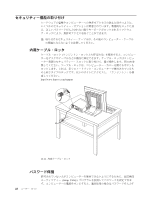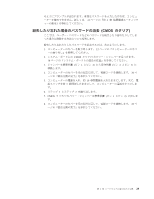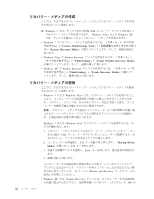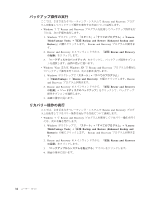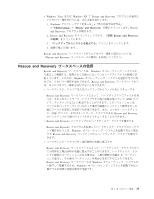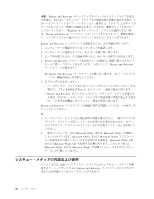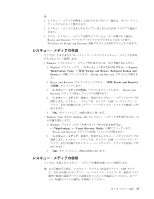Lenovo ThinkCentre A58e Japanese (User guide) - Page 40
Lenovo ThinkVantage Tools, Factory Recovery Disks, ThinkVantage, Create Product Recovery Media,
 |
View all Lenovo ThinkCentre A58e manuals
Add to My Manuals
Save this manual to your list of manuals |
Page 40 highlights
: Windows 7 USB Windows Vista ͓Αͼ Windows XP v Windows 7 Lenovo ThinkVantage Tools Factory Recovery Disks v Windows Vista Ͱ Product Recovery ThinkVantageʯ→ʮCreate Product Recovery Media v Windows XP Ͱ Product Recovery ThinkVantageʯ→ʮCreate Recovery Media v Windows 7 ͓Αͼ Windows Vista Windows 7 ·ͨ Windows Vista 1 ·ͨଞͷ USB 2 F12 Startup Device Menu F12 3 Enter 4 35 ϖʔδͷʰRescue and Recovery v Windows XP ͰɺProduct Recovery 32
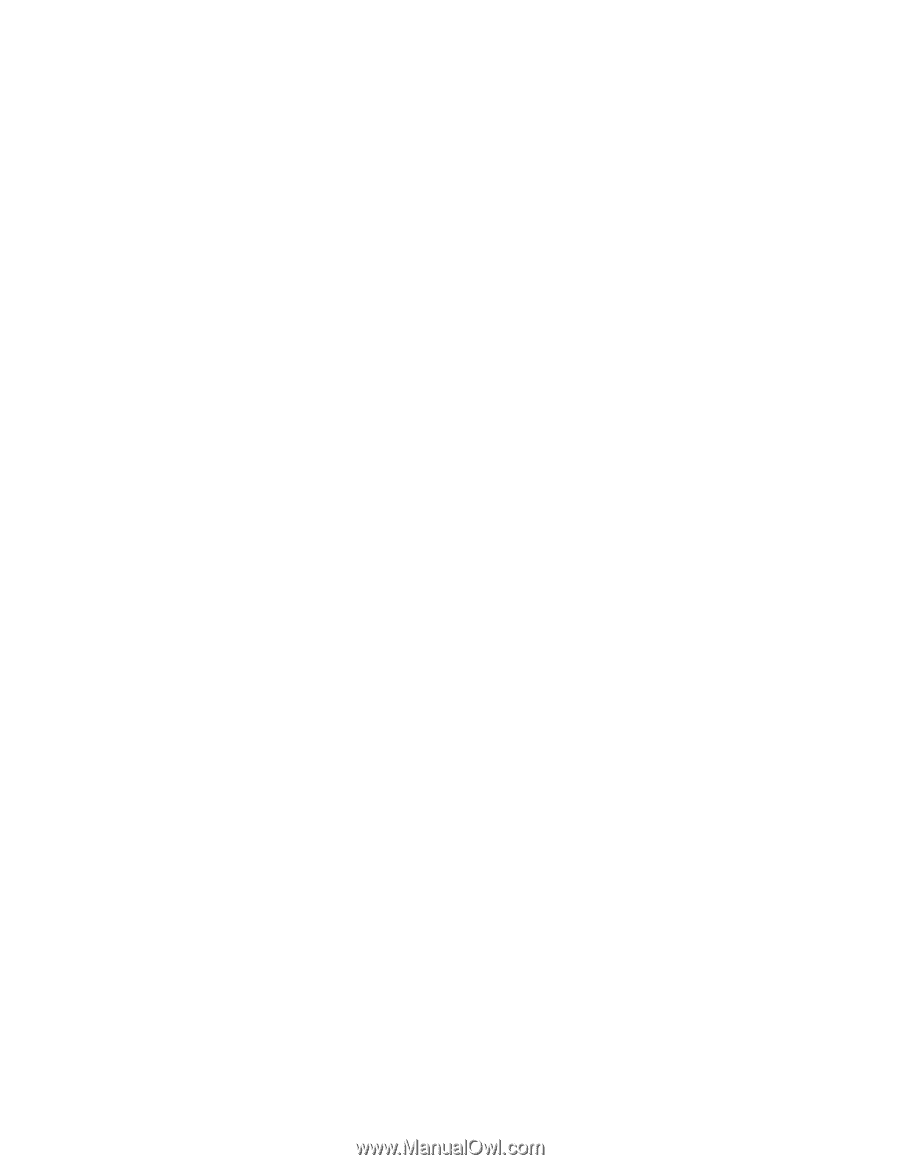
リカバリー・メディアの作成
ここでは、さまざまなオペレーティング・システムでリカバリー・メディアを作成
する方法について説明します。
注
:
Windows 7
では、ディスクまたは外部
USB
ストレージ・デバイスを使用して
リカバリー・メディアを作成できます。
Windows Vista
および
Windows XP
では、ディスクを使用してのみ、リカバリー・メディアを作成できます。
v
Windows 7
でリカバリー・メディアを作成するには、
「スタート」
→
「すべての
プログラム」
→
「
Lenovo ThinkVantage Tools
」
→
「出荷状態へのディスクのリカバ
リー
(Factory Recovery Disks)
」
の順にクリックします。そして、画面の指示に
従います。
v
Windows Vista
で
Product Recovery
ディスクを作成するには、
「スタート」
→
「すべてのプログラム」
→
「
ThinkVantage
」
→
「
Create Product Recovery Media
」
の順にクリックします。そして、画面の指示に従います。
v
Windows XP
で
Product Recovery
ディスクを作成するには、
「スタート」
→
「す
べてのプログラム」
→
「
ThinkVantage
」
→
「
Create Recovery Media
」
の順にクリ
ックします。そして、画面の指示に従います。
リカバリー・メディアの使用
ここでは、さまざまなオペレーティング・システムでリカバリー・メディアを使用
する方法について説明します。
v
Windows 7
および
Windows Vista
では、リカバリー・メディアを使用すること
により、コンピューターの工場出荷時の状態への復元のみを行うことができま
す。リカバリー・メディアは、あらゆるリカバリー方法に失敗した後に、コンピ
ューターを操作可能な状態にするために使用できます。
重要
:
リカバリー・メディアを使用してコンピューターを工場出荷時の状態に復
元すると、ハードディスク・ドライブ上に現在あるすべてのファイルが削除さ
れ、工場出荷時の状態に置き換えられます。
Windows 7
または
Windows Vista
でリカバリー・メディアを使用するには、以
下の手順を実行します。
1.
リカバリー・メディアのタイプに応じて、ブート・メディア
(
メモリー・キー
または他の
USB
ストレージ・デバイス
)
をコンピューターに接続するか、あ
るいはブート・ディスクを光学式ドライブに挿入します。
2.
コンピューターを再起動し、
F12
キーを繰り返し押します。
「
Startup Device
Menu
」
が開いたら、
F12
キーを放します。
3.
希望する起動デバイスを選択し、
Enter
キーを押します。復元処理が開始され
ます。
4.
画面の指示に従います。
コンピューターを工場出荷時の状態に復元した後で、いくつかのソフトウェア・
プログラムまたはデバイス・ドライバーを再インストールしなければならない場
合があります。詳しくは、
35
ページの『
Rescue and Recovery
ワークスペースの
使用』を参照してください。
v
Windows XP
では、
Product Recovery
ディスクは、コンピューターを工場出荷時
の状態に復元するだけでなく、出荷時状態へのリカバリー
(
カスタム
)
や、個々の
32
ユーザー・ガイド